Chromebook을 별도의 화면이나 TV에 연결하는 방법

Chrome OS는 사용자가 Chromebook을 별도의 화면이나 TV에 연결할 수 있는 다양한 방법을 지원합니다.
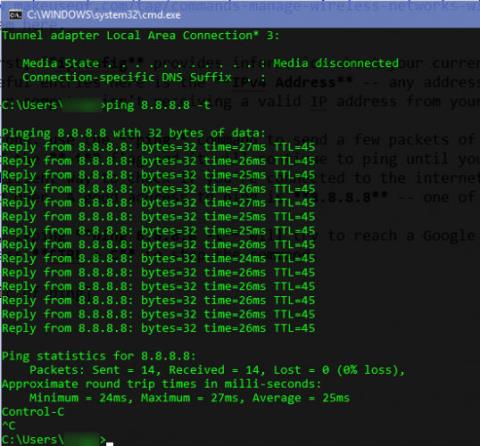
네트워크 문제가 자주 발생합니까? 접속할 수 없나요? 답답함을 느끼고 최대한 빨리 연결하고 싶나요? 이 문서는 네트워크 문제를 "진단"하고 기본 제공 Windows 도구와 몇 가지 타사 유틸리티를 제공하여 네트워크 문제를 해결하는 데 도움이 됩니다.
네트워크 문제 해결 도구
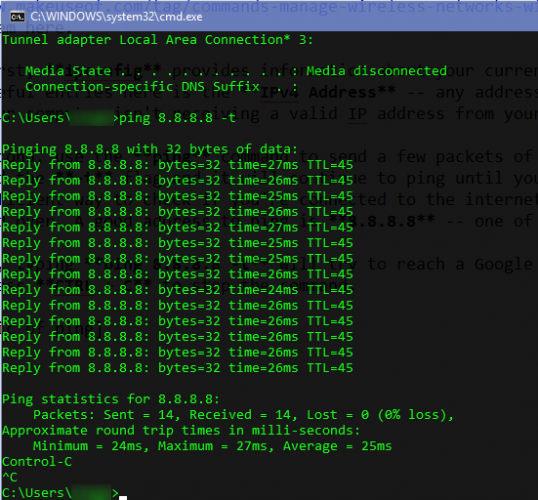
네트워크 문제가 발생하면 가장 먼저 방문해야 할 곳은 명령 프롬프트입니다. 다음 두 명령을 사용하여 네트워크 문제를 해결할 수 있습니다.
첫째, ipconfig는 현재 연결에 대한 정보를 제공합니다. 여기서 가장 유용한 항목 중 하나는 IPv4 주소 입니다. 169 로 시작하는 주소는 컴퓨터가 라우터로부터 유효한 IP 주소를 받지 못하고 있음을 의미합니다.
둘째, ping 명령을 사용하여 몇 가지 정보 패킷을 원격 서버로 보냅니다. -t 플래그를 추가하면 중지할 때까지 명령이 계속 실행됩니다. 이는 웹페이지를 지속적으로 새로 고치는 것보다 인터넷에 연결되어 있는지 확인하는 훨씬 더 효과적인 방법입니다. ping에 적합한 주소는 Google의 DNS 서버 중 하나인 8.8.8.8입니다.
ping 8.8.8.8 -t 를 입력하면 Ctrl + C를 눌러 명령을 중지할 때까지 몇 초마다 Google 서버에 연결을 시도합니다 .
Windows에는 인쇄, Windows 업데이트, 소리 등의 일반적인 문제를 해결하는 문제 해결사가 포함되어 있습니다. 그리고 네트워크 문제에 대한 옵션도 있습니다.
설정 앱을 연 다음 업데이트 및 보안 > 문제 해결 로 이동합니다 . 목록에서 인터넷 연결을 선택하여 문제 해결사를 실행하고 문제가 감지되었는지 확인하세요.
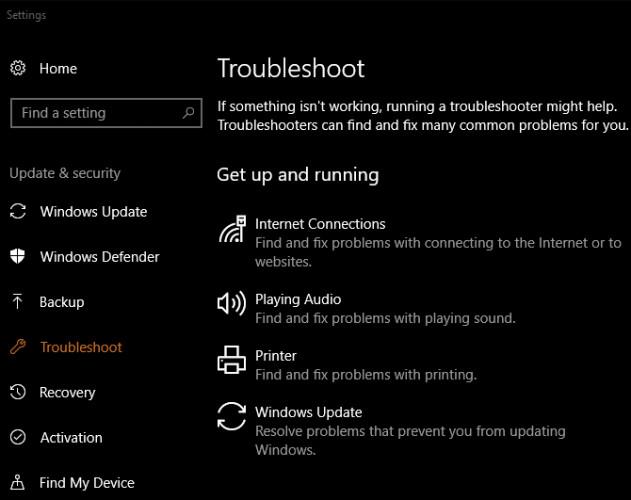
원하는 경우 아래로 스크롤하여 네트워크 어댑터 문제 해결 옵션을 시도하면 문제의 다른 원인을 찾을 수도 있습니다.
연결 속도가 예상보다 빠르지 않은 경우 속도 테스트를 통해 의심을 확인하는 데 도움이 될 수 있습니다. 예상 업로드 및 다운로드 속도와 서버에 대한 핑(낮을수록 좋음)이 표시됩니다.
Speedtest.net은 이에 대한 가장 유명한 서비스 중 하나입니다. 웹사이트를 방문하거나 Windows 10 Store 앱을 사용하여 데스크톱에서 바로 작업을 수행할 수 있습니다. 100Mbps 비용을 지불하고 10Mbps만 얻는다면 문제가 있다는 것을 알 수 있습니다.
Wireshark는 가장 많이 사용되는 네트워크 분석 도구 중 하나입니다. 네트워크의 모든 트래픽을 보여줍니다. 필요한 것만 보기 위해 정보를 필터링하지 않으면 정보에 압도당할 것입니다.
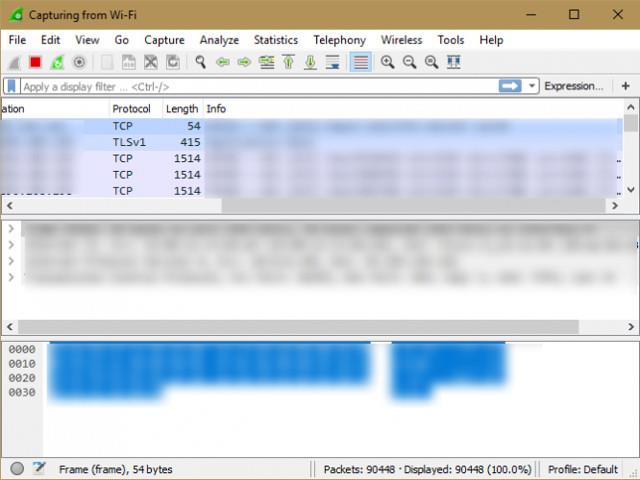
유선 또는 무선 연결을 선택하면 장치의 모든 네트워크 트래픽 목록이 표시됩니다. 웹 페이지 다운로드부터 음악 스트리밍, 파일 다운로드에 이르기까지 모든 패킷이 여기에 표시됩니다. 패킷을 두 번 클릭하면 이에 대한 자세한 내용을 알 수 있습니다.
많은 기능을 갖춘 도구 세트를 선호한다면 NetCrunch 도구가 올바른 선택일 수 있습니다. 이 도구는 무료이지만 사용하기 전에 개발자인 AdRem Software에 계정을 등록해야 합니다. Facebook, Google 또는 Microsoft 계정으로 로그인하거나 이메일 주소와 비밀번호를 사용하여 기존 방식으로 계정을 만들 수 있습니다.
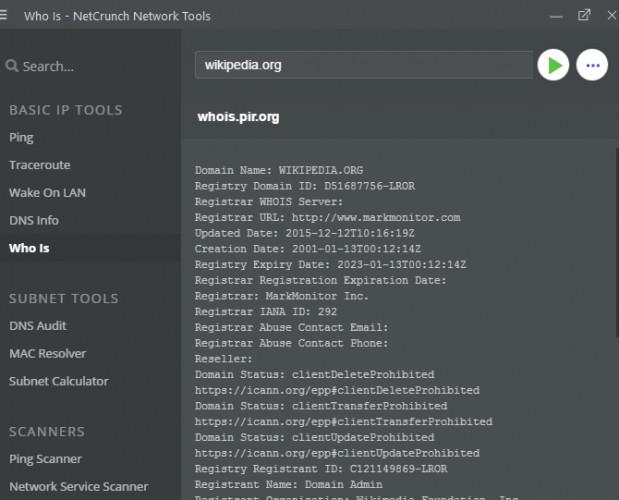
완료되면 홈 페이지에 기본 IP 도구, 서브넷 도구 및 스캐너를 포함한 세 가지 유형의 도구가 표시됩니다. Traceroute와 같은 일부 기본 도구는 명령줄 명령의 그래픽 버전입니다.
기본 제공 도구만으로는 충분하지 않지만 네트워크 모니터링을 위해 공식 Microsoft 도구를 사용하려는 경우 Microsoft Message Analyser가 올바른 선택입니다. Wireshark와 마찬가지로 패키지에 많은 옵션이 있으므로 신규 사용자는 사용하기가 약간 어려울 것입니다. 그러나 시간을 들여 학습하면 네트워크에 대한 유용한 통찰력을 얻을 수 있습니다.
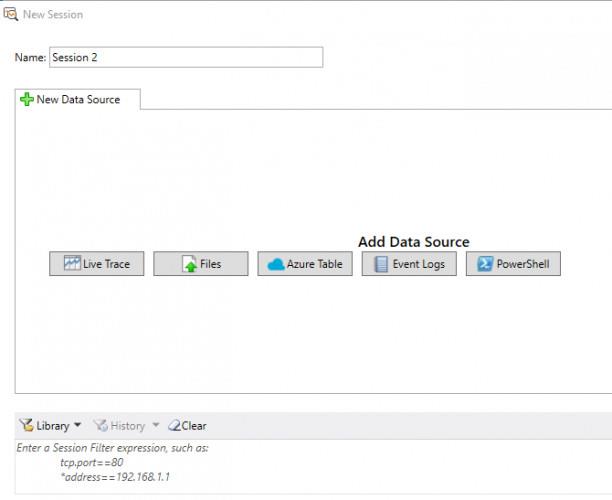
관리자로 도구를 시작하면 새 세션을 클릭하면 파일, Microsoft Azure 테이블 또는 PowerShell 명령과 같은 여러 소스의 트래픽 모니터링을 시작할 수 있습니다. 이 중 하나가 필요하다면 설치해 볼 가치가 있습니다.
이 목록에 있는 도구와 달리 JDisc Discovery는 네트워크 테스트 도구입니다. 네트워크의 모든 장치(무료 버전의 경우 최대 25개 장치)를 검색하고 해당 장치에 대한 세부 정보를 수집합니다. 스캔 후에는 장치 이름, IP 주소, 펌웨어 버전, 일련 번호 등에 대한 정보가 표시됩니다.
이는 네트워크에 있는 장치의 인벤토리를 얻을 수 있는 좋은 방법입니다. 이 정보를 저장하면 문제가 발생할 때 그 유용성이 "증명"됩니다. 자동 스캔을 사용하면 장치에 로그인할 때 많은 문제를 줄일 수 있습니다. 소프트웨어의 Professional Edition 버전은 25개 장치로 제한되어 많은 정보를 수집하는 반면, Starter Edition은 기본 정보만 제공하고 장치에 국한되지 않습니다.
Chrome OS는 사용자가 Chromebook을 별도의 화면이나 TV에 연결할 수 있는 다양한 방법을 지원합니다.
iTop Data Recovery는 Windows 컴퓨터에서 삭제된 데이터를 복구하는 데 도움이 되는 소프트웨어입니다. 이 가이드에서는 iTop Data Recovery 사용 방법에 대해 자세히 설명합니다.
느린 PC와 Mac의 속도를 높이고 유지 관리하는 방법과 Cleaner One Pro와 같은 유용한 도구를 알아보세요.
MSIX는 LOB 애플리케이션부터 Microsoft Store, Store for Business 또는 기타 방법을 통해 배포되는 애플리케이션까지 지원하는 크로스 플랫폼 설치 관리자입니다.
컴퓨터 키보드가 작동을 멈춘 경우, 마우스나 터치 스크린을 사용하여 Windows에 로그인하는 방법을 알아보세요.
다행히 AMD Ryzen 프로세서를 실행하는 Windows 컴퓨터 사용자는 Ryzen Master를 사용하여 BIOS를 건드리지 않고도 RAM을 쉽게 오버클럭할 수 있습니다.
Microsoft Edge 브라우저는 명령 프롬프트와 같은 명령줄 도구에서 열 수 있도록 지원합니다. 명령줄에서 Edge 브라우저를 실행하는 방법과 URL을 여는 명령을 알아보세요.
이것은 컴퓨터에 가상 드라이브를 생성하는 많은 소프트웨어 중 5개입니다. 가상 드라이브 생성 소프트웨어를 통해 효율적으로 파일을 관리해 보세요.
Microsoft의 공식 Surface 하드웨어 테스트 도구인 Surface Diagnostic Toolkit을 Windows Store에서 다운로드하여 배터리 문제 해결 등의 필수 정보를 찾으세요.
바이러스가 USB 드라이브를 공격하면 USB 드라이브의 모든 데이터를 "먹거나" 숨길 수 있습니다. USB 드라이브의 숨겨진 파일과 폴더를 표시하는 방법은 LuckyTemplates의 아래 기사를 참조하세요.








